O ambiente gráfico padrão do Ubuntu, chamado de Unity, tem vários efeitos de transparência. De entre os vários efeitos um deles está associado também à desfocagem. Isto ocorre quando o dash do Unity é aberto (clique na imagem acima à esquerda), em que o menu fica por cima de todas as janelas e cria um efeito de película desfocada.
Ora este efeito de desfocagem (em inglês “Blur”) requer processamento gráfico extra, o que obviamente faz com que o Ubuntu fique sensivelmente mais lento. Aliás, o efeito de desfocagem é talvez o efeito mais pesado do ambiente Unity. Se você acha que o seu Ubuntu é lento, experimente desligar esta opção, seguindo este artigo, ficando com o Unity com uma aparência semelhante à da imagem acima à direita (clique na imagem para visualizar melhor)!
Qualquer efeito visual requer sempre processamento acrescido. Se a placa de vídeo não for dedicada ou se os drivers não estiverem 100% instalados, muito provavelmente o Ubuntu vai acabar por ser afetado por esses efeitos visuais. Um dos efeitos mais pesados que o Unity tem é a desfocagem das janelas que ocorre quando o Dash (o menu que você usa para abrir programas e ficheiros) é aberto.
Uma vez que a desfocagem tem de ser processada no momento que você abre o dash, então naturalmente que ele demora sempre um pouco a abrir-se. Se você desligar esse efeito de certeza que o Dash do Unity vai começar a abrir mais depressa. Esta diferença poderá ser ainda maior nos computadores com menos recursos.
Já agora, se você achar que mesmo sem o efeito de desfocagem o Ubuntu ainda está lento a utilizar esta interface gráfica, experimente desligar por completo as transparências do Unity, através do procedimento do link seguinte:
Existe várias maneiras de desligar e ligar este efeito de desfocagem. Assim, neste artigo apresentamos duas maneiras diferentes de o fazer, através de duas aplicações diferentes. A nossa recomendação é a primeira alternativa, visto que no caso da segunda é utilizada uma aplicação que tem muitas opções avançadas que só devem ser usadas por utilizadores experientes. Precisamente por haver várias alternativas, nós mostramos no vídeo a seguir o efeito de desligar e ligar as desfocagens:
Alternativa 1: utilizando o Unity Tweak Tool
Nesta primeira alternativa, iremos utilizar o programa Unity Tweak Tool para desligar as desfocagens do Unity. Caso você ainda não tem esta aplicação instalada, veja neste artigo como a instalar:
Depois de ter o Unity Tweak Tool, abra-o através do Unity:
Quando a janela aparecer, clique na opção “Pesquisa” da secção “Unity“:
Serão então apresentadas várias opções relativas ao Unity, em que a primeira permite liger/desligar a desfocagem do Unity. Por isso se você quiser desligar simplesmente clique nessa opção (tal como se pode ver pela imagem abaixo). Se quiser reverter basta voltar a clicar nessa mesma opção.
Para além de poder ligar e desligar a desfocagem, você pode utilizar uma opção intermédia, em que usa a desfocagem mas de forma estática, ou seja o Unity não está constantemente a atualizar. Como é óbvio esta opção intermédia é mais leve, no entanto ela tem sérios problemas visto que se puser um vídeo a ser reproduzido ele não vai ser desfocado dinamicamente. Portanto não é uma opção que recomendamos.
Alternativa 2: utilizando o CCSM
O CCSM (um acrónimo que em português significa “Gerenciador de Configurações do CompizConfig“) é uma excelente ferramenta que agrega todas as opções dos efeitos visuais do Ubuntu, inclusive do Unity. Por ter todas essas opções, ele deve ser usado com muito cuidado pois pode causar instabilidade. Tente usá-lo apenas em artigos confiáveis, por exemplo os artigos apresentados aqui no Ubuntued. Se você não tem o Gerenciador de Configurações do CompizConfig instalado, veja o link seguinte para saber como o instalar:
Depois de instalar a aplicação, abra-a através do Unity:
Você será notificado que deve utilizar com cuidado esta aplicação. Clique em OK:
Depois disso, procure pela opção “Ubuntu Unity Plugin” e clique nela:
Serão então apresentadas as várias opções relativas ao Unity. Uma delas chama-se “Dash Blur” e é a opção que permite ligar e desligar as desfocagens. Tal como ocorre com a alternativa 1, você também pode escolher a opção intermédia que proporciona uma desfocagem estática, mas não aconselhamos.
Para desligar as desfocagens escolha a opção “No Blur”. Caso depois queira voltar a tê-las, altere para a opção original que era “Active Blur”:

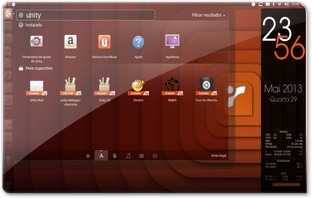
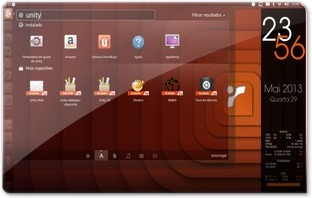

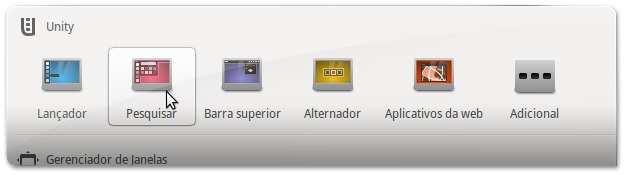
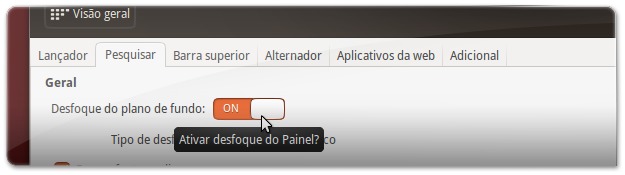
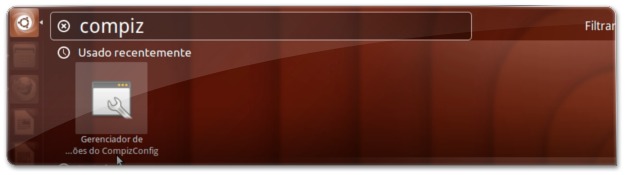
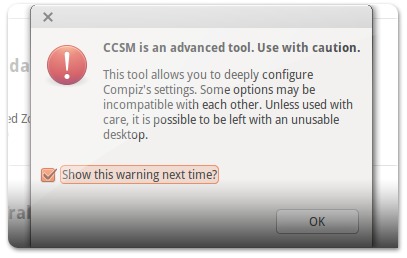
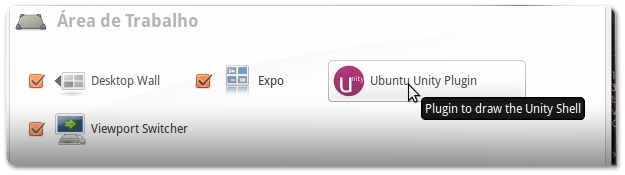
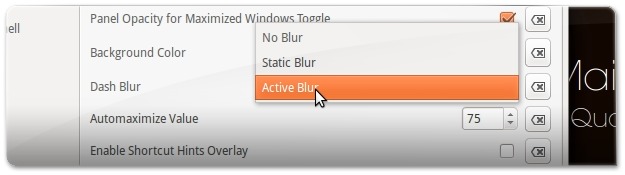








Cara qual a configuração do conky.conf que vocẽ está utilizando ? Pode me enviar por e-mail por favor (jorge.rabello3@gmail.com)
Configuração do Conky aqui: http://forum.ubuntued.info/viewtopic.php?f=30&t=1… ;)
Aqui meu sistema se comporta normalmente sem nenhum problema, mas a dica é excelente para maquinas um pouco mais antigas.
Qual o app da barra ao lado com as inf.sistema e calendarios obgd
Kra vou testar isso. Apesar d q usando a interface normalmente eu não sinto nada de peso! Mas quero ver se isso alivia a carga na hora de estar rodando joguinho. (skyrim + vicio em facebook = modo janela, é foda)
Caramba, muito legal, gostei mesmo. Aliás, esse "Unity Tweak Tool"… poxa, muito bom. Desconhecia totalmente a existência desse programa, que por sinal é bem simples, claro, bem acabado, enfim… tudo de bom. Valeu pelas dicas, realmente muito boas.
Por algum motivo no meu computador esse efeito fica piscado sem parar, como se ligasse e desligasse, então desativei logo no primeiro dia de uso da versão 13.04. Alguém poderia me informar o motivo de isto acontecer somente no meu caso, já instalei drivers da minha placa Intel usando o INTEL DRIVER MANAGER e o problema persiste.
Isso também acontece comigo, também tive que desativar o Desfoque. Instalei isso no meu computador e no de meu colega, porém aconteceu o mesmo problema em ambos.